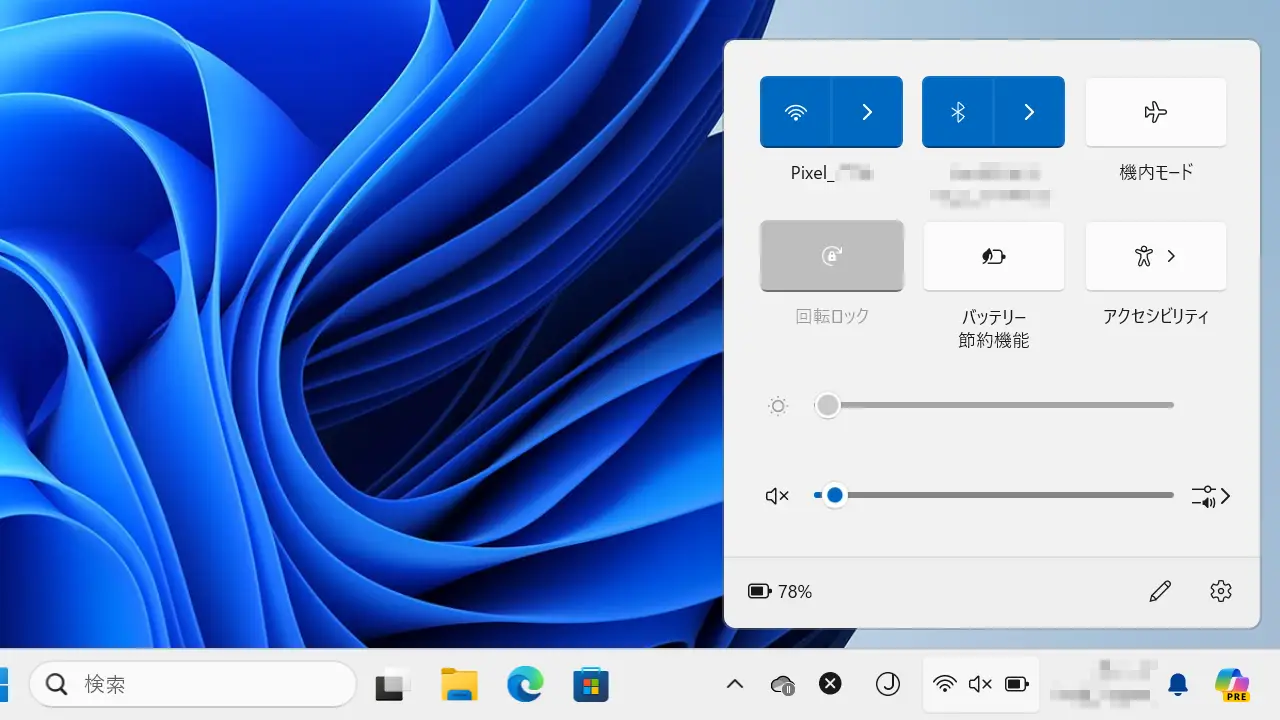NTTドコモが提供するd Wi-Fiは[0000docomo]と[0001docomo]があり、パソコンから接続する場合には主に[0000docomo]を使いますが、「繋がらない」と言う場合にはスマートフォンを経由して【0001docomo】に接続してみると繋がりやすいかもしれません。
0001docomoを中継する
d Wi-Fiは「無料で」「誰でも」と謳っていはいますが、いくつかの条件を満たし所定の手順を操作する必要があり「0000docomoが繋がらない」と言う場合も少なくありません。
ただ、NTTドコモと契約したスマートフォンから[0001docomo]に接続するのは比較的に簡単であるため、「0001docomoに接続したスマートフォンをアクセスポイントにする」とパソコンなどからも容易に接続することができます。
ちなみに「スマートフォンをアクセスポイントにする」と言うのはテザリングを指します。テザリングはモバイル通信をイメージが強いですがWi-Fiを使うこともできます。ただし、これが「できる」か「できない」かは機種によって異なるので注意してください。
0001docomo <=Wi-Fi=> スマートフォン <=テザリング=> パソコン
0001docomoをテザリングするやり方
Pixel 6aを例とします。
- スマートフォンを[0001docomo]に接続します。
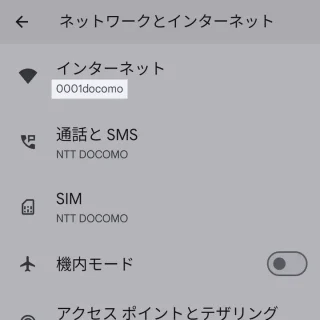
- スマートフォンより[テザリング]をオンにします。
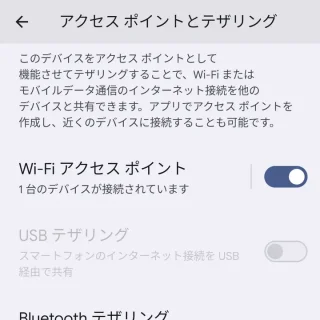
- スマートフォンより[Wi-Fi]と[テザリング]がオンであることを確認します。
非対応の機種の場合、テザリングをオンにした時点でWi-Fiがオフになるので注意してください。
- パソコンの[Wi-Fi]をスマートフォンの[テザリング]に接続します。
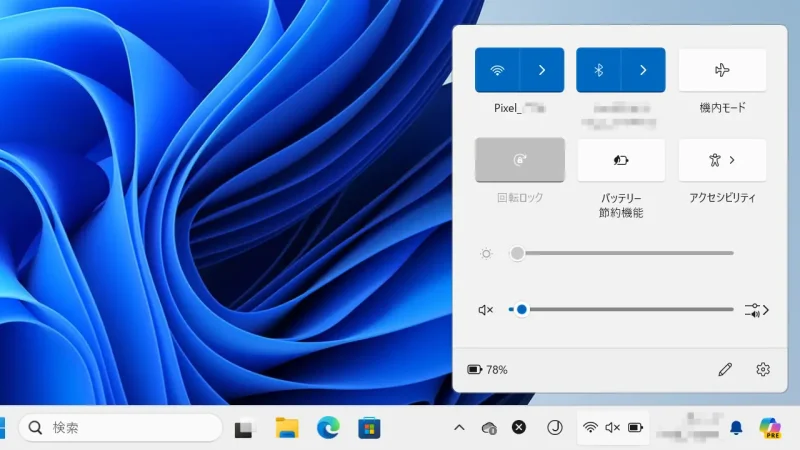
0001docomoをテザリングするやり方は以上です。